كيفية تشغيل ملفات Video_TS بسهولة على ويندوز / ماك[2025]
من Ahmed Absal • 2025-01-07 20:01:31 • حلول مثبتة
"كيف يمكنني تشغيل ملفات Video_TS على جهاز الكمبيوتر الخاص بي؟ هل يمكن لـ Windows Media Player تشغيل Video_TS؟"
يحب معظمنا تنزيل الأفلام أو مقاطع الفيديو من السيول. في بعض الأحيان ، يمكننا تنزيل ملف به ثلاثة أنواع من الملفات.
- VIDEO_TS.BUP
- VIDEO_TS.IFO
- VIDEO_TS.VOB
هذا هو هيكل الدليل لفيلم DVD. ربما لا تعرف نوع الصيغة التي يكون عليها ومشغل الوسائط غير قادر على تشغيله. إنه أمر مزعج للغاية البحث عن الحلول في المجتمعات أو المنتديات لمجرد إرجاعها بشكل مؤلم مع النتائج غير المفيدة. هل مررت بهذه التجربة من قبل؟ سوف تشرح هذه المقالة ما هو ملف VIDEO_TS بالتفصيل و كيف تتشغيل VIDEO_TS الملفات على أي جهاز بسلاسة.
الجزء 1. خطوات سهلة لتشغيل وتحويل ملفات VIDEO_TS بسهولة
ما زلت أتذكر الأسئلة التي طرحها المستخدم في المنتدى ؛ لقد قمت بتنزيل ملف VIDEO_TS. عندما أقوم بالنقر المزدوج عليه ، فإنه يجلب الكثير من ملفات VIDEO_TS الأخرى. لا يمكنني تشغيلها أو تحويلها بحيث تكون ملف واحد فقط. وأنا معجب حقًا بواجهة المشغل ، لذا لا أريد تنزيل الآخرين. أي شخص يساعد؟
مماثلة لطلب هذا المستخدم ؛ إذا كنت تريد أيضًا تحويل ملف VIDEO_TS إلى صيغة متوافقة للتشغيل على المشغل الحالي ، فيمكنك تجربة برنامج Wondershare UniConverter. بالنسبة لـ Windows Media Player ، ما عليك سوى تحويل VIDEO_TS إلى WMV. بالنسبة إلى QuickTime ، يوصى بنوع ملف MOV. يمكن أيضًا نسخ محتوى مجلد VIDEO_TS على قرص DVD ثم تشغيله في أي مشغل DVD. لذلك ، لا يعد تحويل ملف VIDEO_TS إلى قرص DVD فكرة سيئة بعد كل شيء إذا كنت ترغب في تشغيله على مشغلات DVD في سيارتك أو غرفة نومك.
 برنامج Wondershare UniConverter - تشغيل وتحويل Video_TS بسهولة
برنامج Wondershare UniConverter - تشغيل وتحويل Video_TS بسهولة

- قم بتشغيل ملف Video_TS وتحويله إلى صيغ AVI و MP4 و WMV و MOV وغيرها من 1000 صيغة بسهولة
- عملية تحويل الدُفعات بسرعة فائقة وبدون فقدان الجودة
- انسخ MP4 إلى DVD لتشغيله مع مشغل DVD الخاص بك بسرعة قصوى 30X
- إعدادات تحويل مُحسّنة مسبقًا لـ iDVD و iMovie و Final Cut Pro
- تحرير مقاطع الفيديو مع التشذيب والقص وإضافة العلامة المائية وتحرير الترجمة وما إلى ذلك.
- قم بتنزيل مقاطع الفيديو من يوتيوب وغيرها من مواقع مشاركة الفيديو 1000+
- صندوق أدوات الفيديو الكل في واحد: ضاغط الفيديو وصانع ملفات GIF ومسجل الشاشة والمزيد
- نظام التشغيل المدعوم: Windows 10/8/7/2003 / XP / Vista ، Mac OS 10.15 (كاتالينا) ، 10.14 ، 10.13 ، 10.12 ، 10.11 ، 10.10 ، 10.9 ، 10.8 ، 10.7 ، 10.6
خطوات حول كيفية تشغيل وتحويل ملفات Video_TS على Windows / Mac بسهولة
الخطوة 1 أضف ملفات Video_TS للتشغيل والتحويل
قم بتنزيل وتثبيت وتشغيل برنامج Wondershare UniConverter على جهاز الكمبيوتر / ماك الخاص بك ، ثم انقر فوق Document أيقونة تحت Video Converter انقر فوق علامة التبويب أعلى الواجهة الرئيسية لاستيراد ملفات Video_TS التي تحتاج إلى تشغيلها.
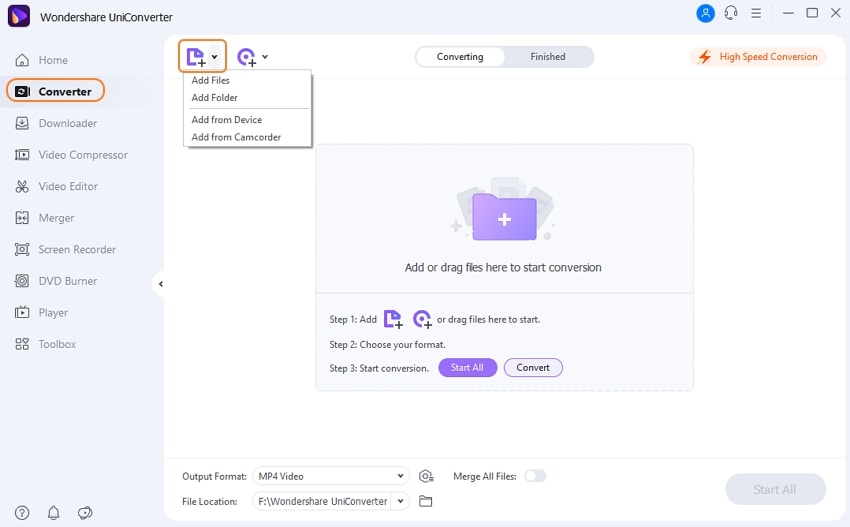
الخطوة 2 اختر صيغة الإخراج لملفات Video_TS
سيتم عرض الملفات المضافة كصورة مصغرة للفيديو ، انقر فوق الصورة المصغرة للفيديو لتشغيل فيديو Video_TS. إذا كنت تريد تحويل الصيغة ، فما عليك سوى فتح ملف صيغة الإخراج قائمة لاختيار الصيغة المطلوبة ، مثل MP4 أو WMV أو MOV أو أي صيغة أخرى تريدها تحت ال Video .
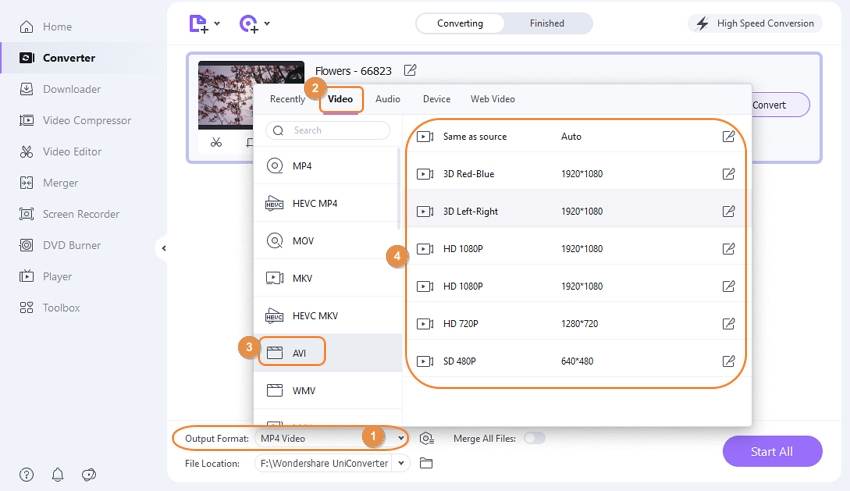
الخطوة 3 تحويل Video_TS على نظام التشغيل Windows / Mac
تحويل ملفات VIDEO_TS إلى أي صيغة عن طريق الضغط على Convert الزر ، ويمكنك العثور على الملفات المحولة من Finished التبويب. يمكنك الآن الاستمتاع بملفات Video_TS على أي جهاز بسلاسة.
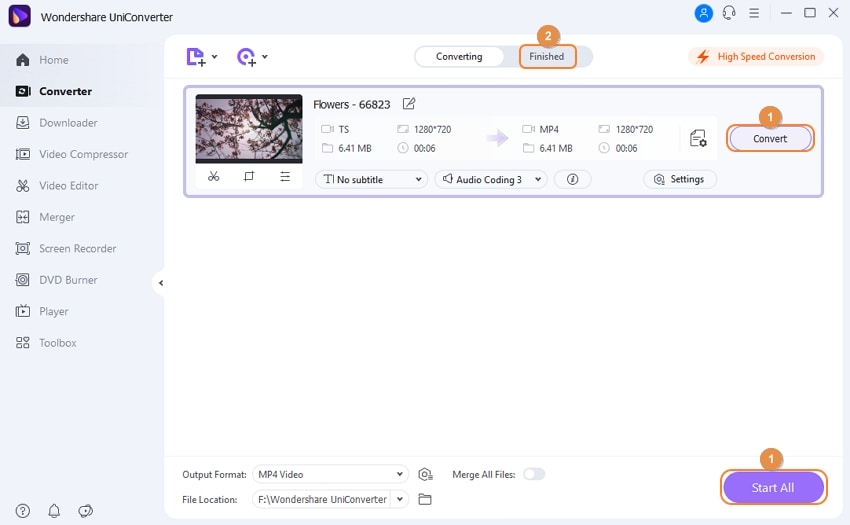
الجزء 2. ما هو صيغة Video_TS
ملف VIDEO_TS هو ملف مجلد DVD ، يحتوي بشكل أساسي على جميع البيانات الخاصة بفيلم DVD. إنه يحتوي تمامًا على ثلاثة أنواع من الملفات داخله: VIDEO_TS.IFO و VIDEO_TS.BUP و VIDEO_TS.VOB.
- VIDEO_TS.IFO - ملفات التهيئة التي تحتوي على معلومات مثل القوائم والترجمات ونسبة العرض إلى الارتفاع واللغات وما إلى ذلك.
- VIDEO_TS.BUP - النسخ الاحتياطية لملفات التكوين.
- VIDEO_TS.VOB - بيانات فيديو وصوت فعلية لمحتوى DVD.
ملاحظة: عادة ، يمكن للمستخدمين الحصول على الكثير من ملفات VOB عندما يقومون بتحويل ملف DVD ويريدون التحويل إلى صيغ أخرى للاستخدامات. إذا كان لديك نفس السؤال ، فانتقل إلى كيفية تحويل VOB إلى MP4 لتعلم المزيد.



Ahmed Absal
staff Editor